[视频]怎么样把图片或照片制作成带语音解说的视频
关于尸兄怎么样把图片或照片制作成带语音解说的视频,期待您的经验分享,千言万语,表达不了我的感激之情,我已铭记在心
!
更新:2023-12-20 11:46:16杰出经验
来自京东商城https://www.jd.com/的优秀用户电动车的那些事儿,于2017-08-20在生活百科知识平台总结分享了一篇关于“怎么样把图片或照片制作成带语音解说的视频台铃电动车”的经验,非常感谢电动车的那些事儿的辛苦付出,他总结的解决技巧方法及常用办法如下:
 [图]2/8
[图]2/8 [图]3/8
[图]3/8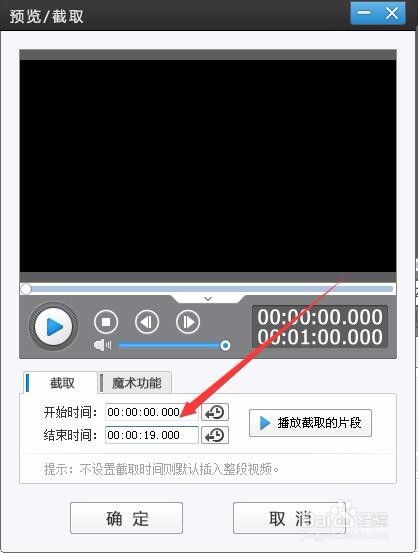 [图]4/8
[图]4/8 [图]5/8
[图]5/8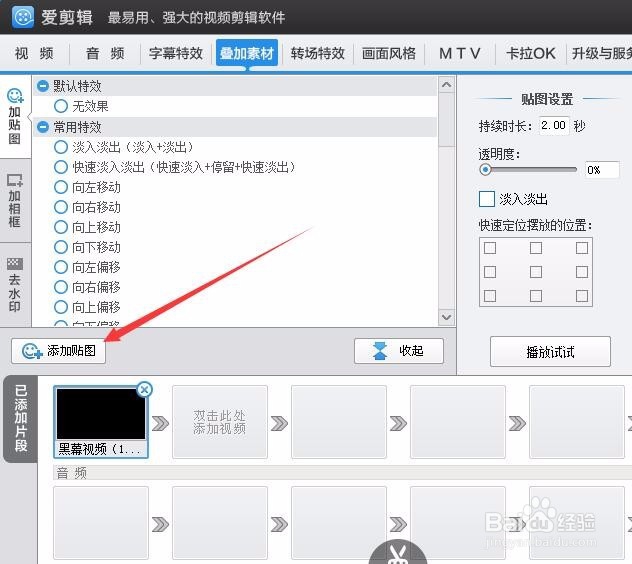 [图]6/8
[图]6/8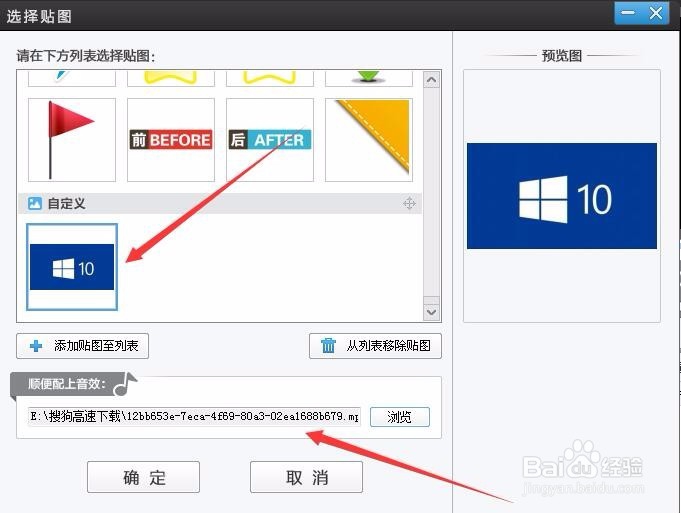 [图]7/8
[图]7/8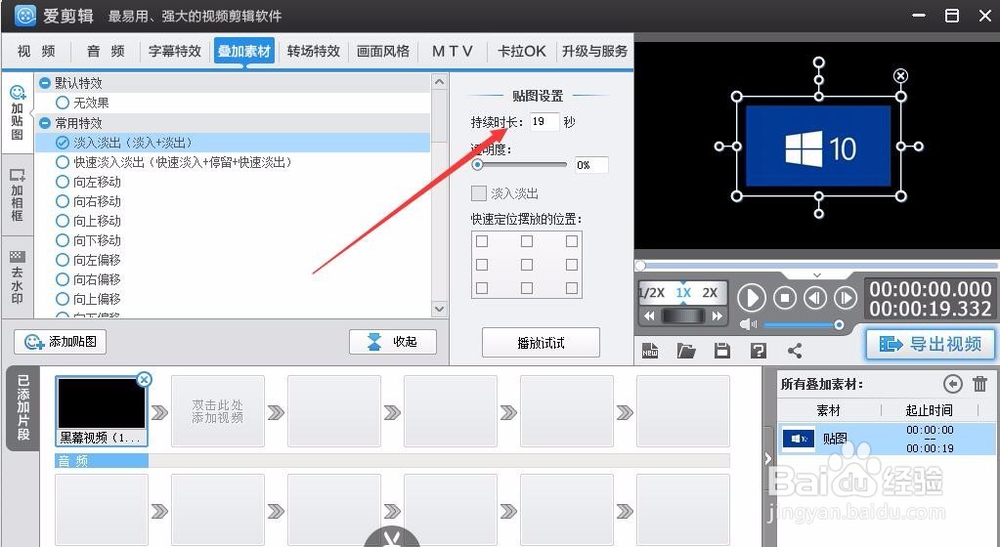 [图]8/8
[图]8/8 [图]
[图]
75184几乎每个人的电脑里都存储了大量精美的图片或是照片,我们是不是可以把这些图片制作成视频,同时配上语音解说,会不会是一件非常酷的事呢,下面我们就来看看制作方法吧。
工具/原料
爱剪辑方法/步骤
1/8分步阅读我们双击打开爱剪辑的窗口,在主界面上点击“添加视频”按钮
 [图]2/8
[图]2/8这时会弹出资源管理器窗口,我们选择爱剪辑自带的黑幕视频图标
 [图]3/8
[图]3/8这时会弹出预览窗口,在这里可以设置该段小视频的长度,比如19秒,设置好后,点击确定按钮
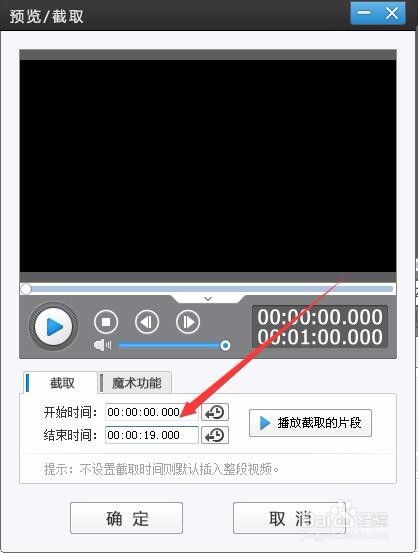 [图]4/8
[图]4/8接着在爱剪辑窗口点击“叠加素材”菜单项
 [图]5/8
[图]5/8在打开的新窗口中点击“添加贴图”按钮
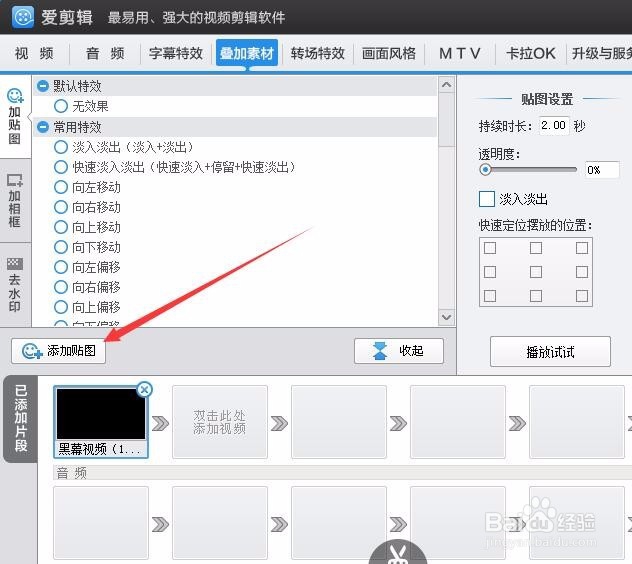 [图]6/8
[图]6/8在弹出窗口中点击“添加贴图至列表”按钮,选择我们要添加的图片,接着在下面点击“浏览”按钮,选择我们的解说音效(前面我们写过如何把文字转为语音的教程,大家可以看一下)
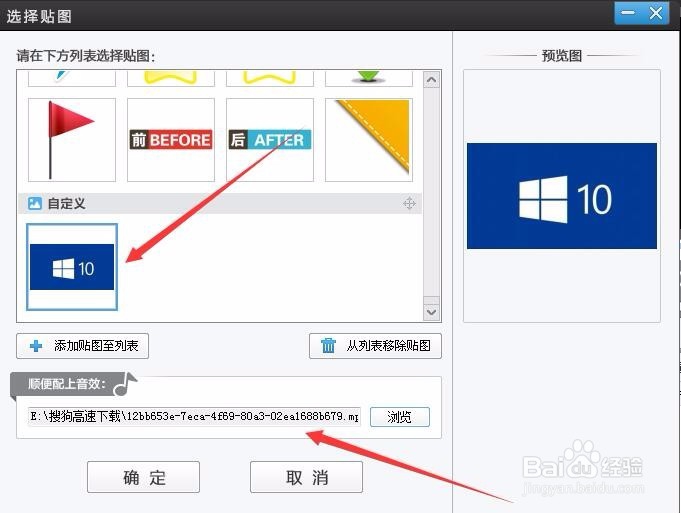 [图]7/8
[图]7/8接下来在会打开叠加素材的页面,在右侧的预览窗口中选中刚刚添加的图片,然后在贴图设置中设置好图片显示的时长,这个可以与前面的语音时长相对应,如19秒,这样语音解说完成后,正好更换为下一个图片,同时在左侧选择一种喜欢的图片切入特效,这样第一段小视频制作完成了
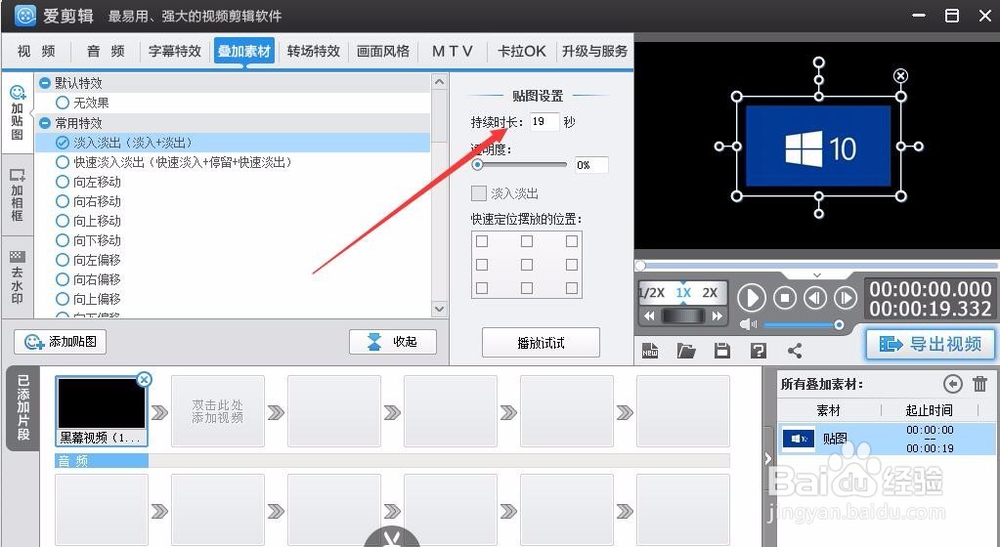 [图]8/8
[图]8/8接下来用同样的方法,双击“双击此处添加视频”按钮,重复上面的操作,全部添加完成后,点击导出视频,就可以制作好的视频导出了。
 [图]
[图]运动/户外经验推荐
- Q天龙八部少室山副本攻略
- Q谁有怎样用最简单的方法瘦小腿?
- Q有谁知道哑铃锻炼方法图解——收藏版
- Q热点真人演示——怎样练腹肌最快最有效
- Q该怎么怎样瘦小腿上的肌肉
- Q用什么【自由泳】动作要领图解及呼吸技巧
- Q有哪些怎么减掉大腿上的肉?
- Q怎么写排球站位图解
- Q这是【蛙泳】动作要领图解及换气技巧
- Q优秀芭蕾舞七个手位图解
- Q每日一问6种不同的俯卧撑,直接练爆你的胸肌
- Q你知道怎样减掉肚子上的肥肉
- Q有什么围棋基础入门教程
- Q多久健身房减肥计划三步走
- Q有多少怎样乘坐高铁?乘坐高铁的流程是什么?
- Q求推荐八种不同俯卧撑的正确做法
- Q用什么一份不可多得的健身房健身计划
- Q哪个怎么练劈叉?怎么快速劈叉?劈叉攻略!
- Q有多少怎样用哑铃练胸肌(收藏版)
- Q[视频]介绍简析Excel 2016保护工作簿的方法
- Q[视频]如何选择苹果手机提醒怎么设置
- Q[视频]为什么拼多多先用后付不能用了
- Q红色毛衣裙搭配什么颜色外套?
已有 48563 位经验达人注册
已帮助 288661 人解决了问题


